Een PowerPoint-presentatie opslaan of converteren naar een video

De meeste mensen weten dat u PowerPoint-presentaties kunt maken met afbeeldingen, muziek, afbeeldingen, webinhoud en tekst, maar een weinig bekende truc is de mogelijkheid om PowerPoint-presentaties als video's op te slaan.
PowerPoint-presentaties zijn al lang favoriet bij zakelijke en academische presentaties over de hele wereld. Ze zijn zeer veelzijdig en bieden een breed scala aan functies die u kunt gebruiken om ze te verbeteren.
Om uw PowerPoint als een video op te slaan, moet u eerst een presentatie maken of het voorbeeld downloaden dat we voor deze zelfstudie hebben gebruikt. Zodra je het document geopend hebt, moet je het opslaan als een video. Begin door op 'Bestand' te drukken.
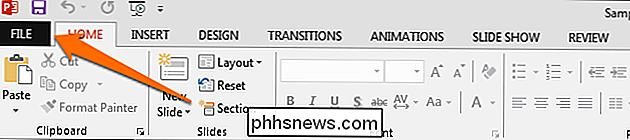
In plaats van de logische gedachtegang te volgen en het gedeelte 'Opslaan' te openen, moet u klikken op 'Exporteren' en vervolgens op 'Een video maken'.
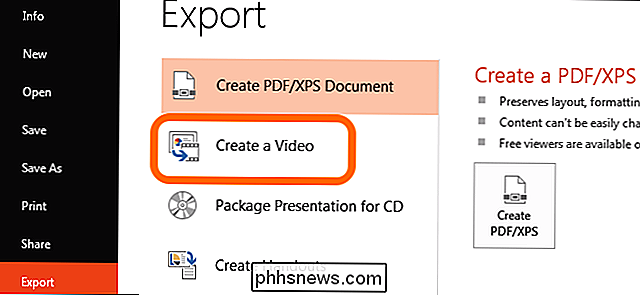
Zodra u Als u dit doet, ziet u de optie "Een video maken". Dit biedt een paar opties in de vorm van twee vervolgkeuzemenu's en een vak voor de tijdswaarde.
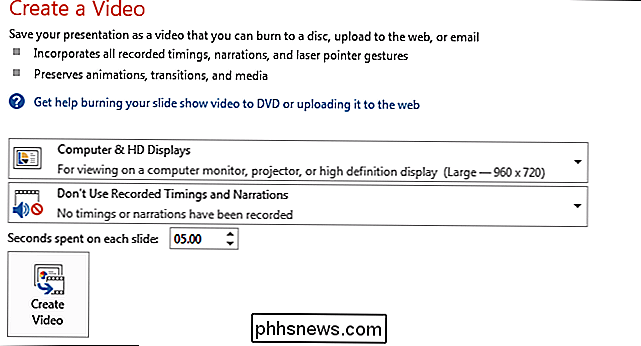
In de eerste vervolgkeuzelijst kiest u de kwaliteit van uw geëxporteerde video. Deze drie opties bepalen ook de grootte van uw geëxporteerde videobestand. Voor de doeleinden van dit voorbeeld kiezen we de tweede optie om de grootte van de video te verkleinen zonder al te veel videokwaliteit in gevaar te brengen.
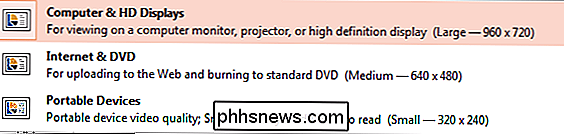
Met het tweede vervolgkeuzemenu kunt u timings of vertellingen opnemen of uitsluiten die u hebt ingevoegd uw PowerPoint-presentatie. Omdat het voorbeelddocument geen timings of vertellingen bevat, laten we dit zoals het is. Het gebruik van opgenomen timing en vertellingen is niet beschikbaar als u geen van deze items in uw presentatie gebruikt.
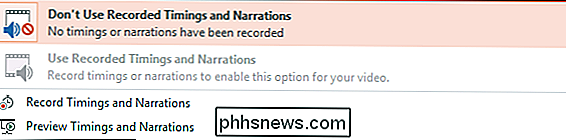
In het vak voor de tijdwaarde kunt u de hoeveelheid tijd wijzigen dat uw dia's in de video worden weergegeven. De standaardtijd is ingesteld op 5 seconden. Voor deze zelfstudie stellen we deze in op 3 seconden. Ten slotte moet u klikken op de knop "Video maken".

U gaat nu naar het dialoogvenster "Opslaan". Blader naar de locatie waar u het bestand wilt opslaan en geef het een naam en druk vervolgens op "Opslaan".
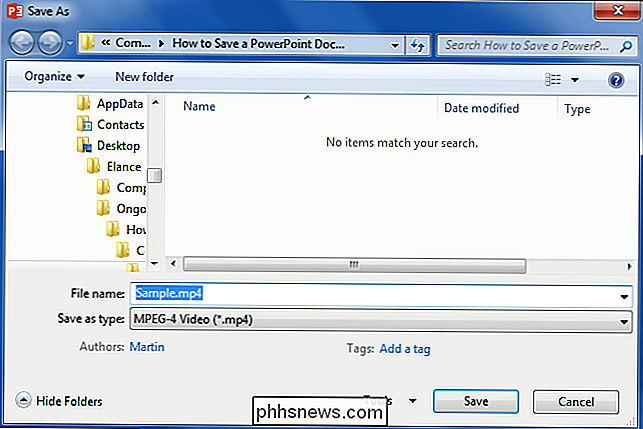
Terwijl de video wordt gemaakt, ziet u de kleine voortgangsbalk onder aan uw PowerPoint-venster. Wacht tot dit klaar is en ga vervolgens naar je video.
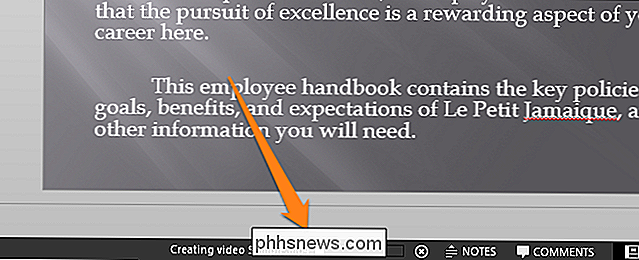
Nu kun je dubbelklikken op je videobestand en het wordt automatisch afgespeeld met je videospeler. Onthoud dat hoe meer dia's u hebt en hoe meer tijd u aan elke dia toekent, des te meer ruimte de video uiteindelijk inneemt. Deze handige exporttool is geweldig voor het automatiseren van presentaties of om deze te uploaden als video's naar online video-sharing-diensten zoals Facebook of YouTube.

Verschil tussen BD-R, BD-RE, DVD-R, DVD + R
Als u geïnteresseerd bent in het verkrijgen van een dvd- of Blu-ray-drive om sommige gegevens op een externe schijf te branden die u in een kluis kunt opslaan of om een andere reden, dan kan het enorme aantal formaten en versies de taak behoorlijk maken verwarrend.Er zijn bijvoorbeeld vijf verschillende indelingen voor dvd's en Blu-ray-schijven hebben zelfs nog meer indelingen! In

Bevatten muziek-cd's de benodigde metagegevens voor de nummers?
Meestal biedt onze favoriete CD-afspeelsoftware aan om relevante informatie te downloaden van een online database, maar is die stap echt noodzakelijk? Hebben muziek-cd's eigenlijk al de nodige informatie over hen? De SuperUser Q & A-post van vandaag biedt het antwoord op de vraag van een nieuwsgierige lezer.



